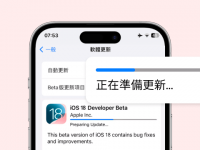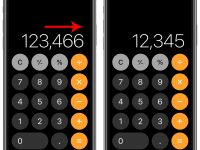iPhone 计算机 app 能帮助我们快速计算,无论是基本的加减乘除,或是三角函释、log 函数、开根号等等,计算机都能替我们算出答案,其中很多人在计算或算数学时都会用到「分数」,但一时之间你可能不知道 iPhone 计算机分数怎么按,因为在计算机里可能找不到到表示「分数」的运算符号, 因此本篇教程会详细教大家 iPhone 计算机分数的计算方法。
iPhone 计算机分数怎么计算?
如果你想在 iPhone 计算机 app 算「分数」相关运算的话,目前我们有三种方法,大家可以参考以下教程来使用。
方法一:使用科学计算机的「1/x」计算
首先第一个方法,如果你要计算的「分数」其分子是 1,例如 1/2、1/25 等,那我们可以使用内置科学计算机的「1/x」功能来快速计算分数,以 iOS 18 版本为例,开启计算机 app 后,点一下左下角「计算机」按钮,改成「科学」。

接着,直接输入分数的「分母」,然后按一下计算机上的「1/x」,例如我先输入 25,再按一下 1/x,它将会算成 (1÷25),等同 1/25,最后再继续输入其他要计算的数字即可。
方法二:按 iPhone 计算机的 ÷ 号
那如果你要计算的表达式之分数的分母并不是 1,例如可能是 2/3 或 7/99 等这类分数,那我们就通过「÷」除号来计算,例如:2/3 就是 2÷3,而 7/99 就是 7÷99 ,然后再继续输入其他你要计算的数字。
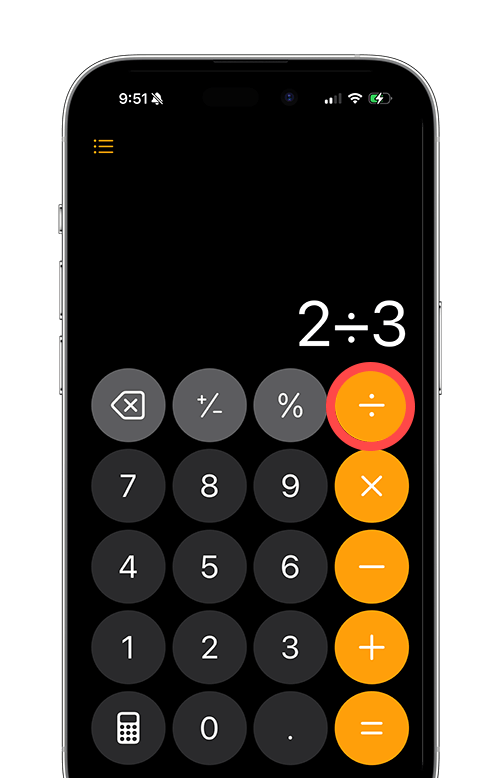
如果计算时需要使用到「括号」的话,那我们一样需要先将计算机切换成「科学」计算机,接着就可以使用括号()来进行计算了。
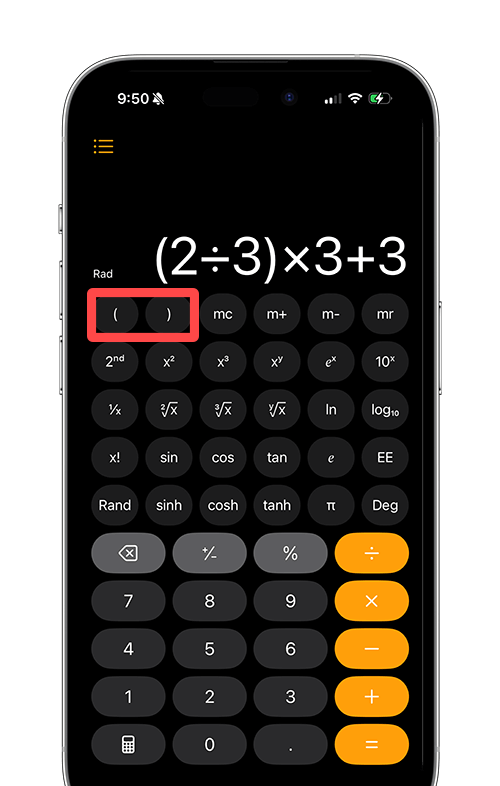
方法三:使用「数学备忘录」手写
第三个方法,如果你的 iPhone 或 iPad 已经更新到 iOS18 版本,那我们还能使用更方便的「数学备忘录」功能,只要以手写方式写出想计算的算式,那系统就会自动帮你算出答案并模仿你的笔迹填上去。
那要怎么使用 iPhone 计算机数学备忘录功能呢? 请先开启计算机 app,点一下左下角「计算机」图标,改成「数学备忘录」,新增一则备忘录后,点选底部的「画笔」,并直接写上你要计算的分数,最后记得要写上等于「=」,这样系统就会帮你算出答案,并以橘色字体呈现。
不过要注意的是,如果是计算分数的话,那它算出来的分数并不会以「分数」呈现,而是会以「整数」或「小数」来表示,且如果除不尽的话,也只会取到小数点后三位或小数点后四位。
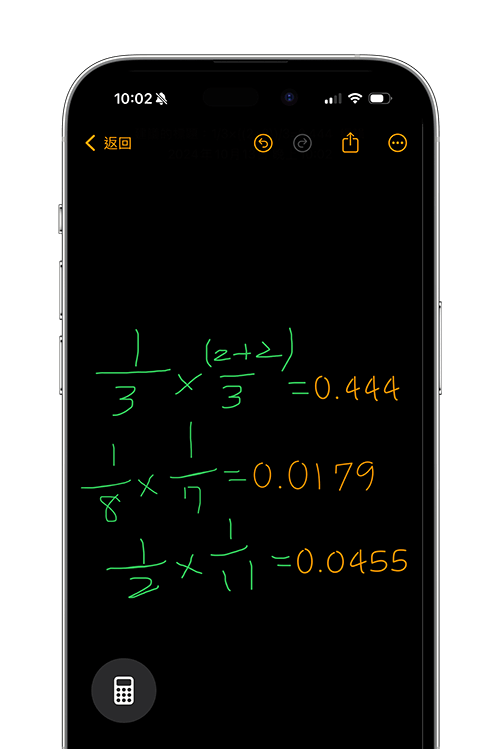
总结
以上就是如何使用 iPhone 计算机来算「分数」的三种方法,下次当你需要计算分数的时候,就可以选择其中一种方式来计算,虽然「数学备忘录」很方便,但比较可惜的是它的答案不会用分数表示,而是会用小数或整数。